本教程是關于photoshop制作郵票,教程主要是介紹畫筆的應用,和圖片素材的簡單處理,4月1日是哥哥張國榮的逝世5周年紀念日,喜歡張國榮的網友可以試下制作郵票,以一種特別的方式來追憶這位一代巨星!
郵票由于實際使用的需要,它周圍有一圈均勻的齒孔,這一齒孔使得我們分割郵票時很方便。但是在我們使用photoshop來制作一個郵票效果的時候,這一圈的齒孔卻又成了我們制作的一個問題。制作齒孔其實還可以利用橡皮擦工具來完成,下面使用的畫筆來制作齒孔,一起來看看:
我們先看看效果圖:
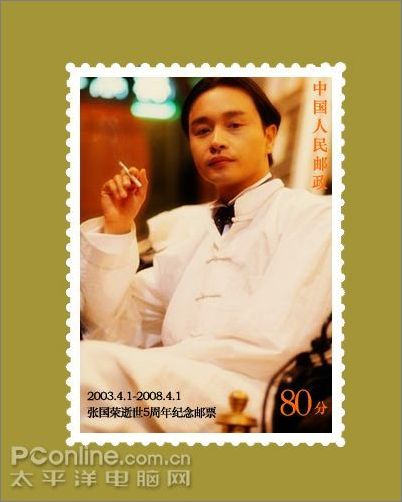
效果圖
1、新建文件ctrl+n,寬度300,高度400,如下圖:
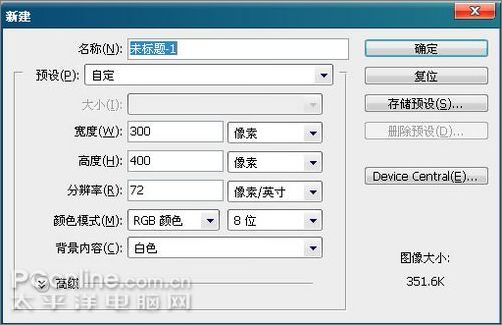
圖1
2、打開我們選好的哥哥張國榮照片素材,并把照片拖到新建的文件中為圖層1,調整好位置和大小,如下圖:
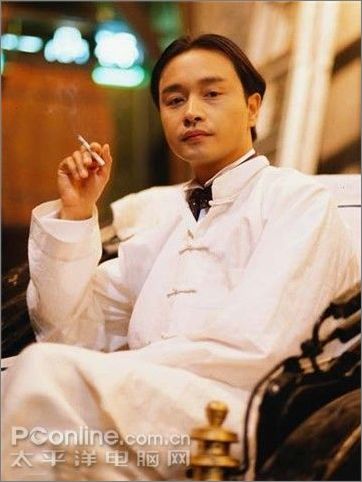
圖2
|||
3、復制圖層1,生成“對圖層1副本”,并對“圖層1副本”執行“濾鏡—模糊—高斯模糊”,然后把“圖層1副本”的圖層模式設置為“柔光”如下圖設置:
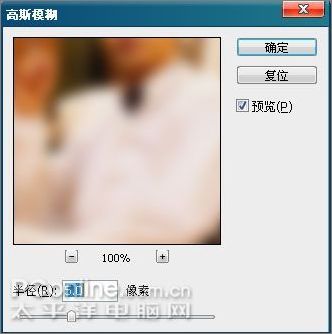
圖3

圖4
4、新建圖層2,前景色設置為#faf0db,并對圖層做填充,然后把該層的圖層模式設置為“正片疊底”,如下圖:
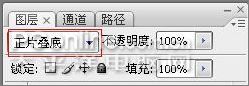
圖5
5、接下來就是設置畫筆,打開畫筆面板,選擇“畫筆筆尖形狀”,選擇一個圓點,直徑設置:10px,間距設置:150%,如下圖所示:
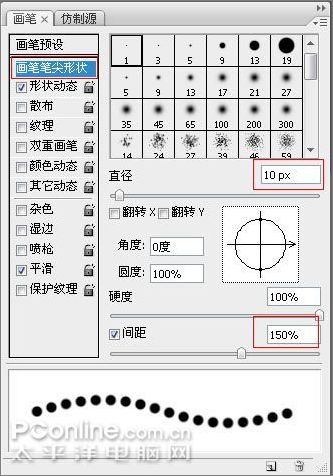
圖6
6、新建圖層3,選擇畫筆開始畫四條邊,可以在左上角開始,按住shift鍵開始畫,注意邊的圓點要重合,繪后的效果如下:

圖7
7、使用“矩形選區工具”選擇畫好的原點邊,如下圖:

圖8
|||
8、然后前景色設置為白色,新建圖層4,對選區做填充,選擇“保留透明區域”,按確定。如下圖:
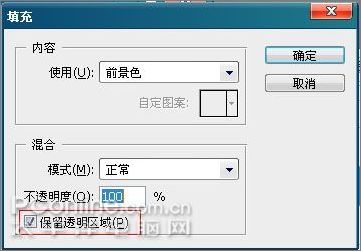
圖9
9、填充后,執行“選擇—修改—收縮”,參數設置為:10 px,然后刪除選區的白色填充,效果如下圖:
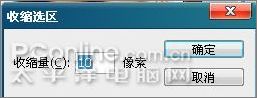
圖10

圖11
10、在做好的效果圖上加上文字并做排版,效果圖如下:
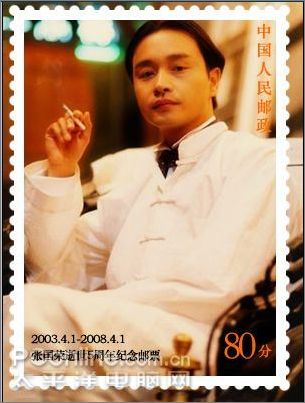
圖12
11、看看最終的效果圖:
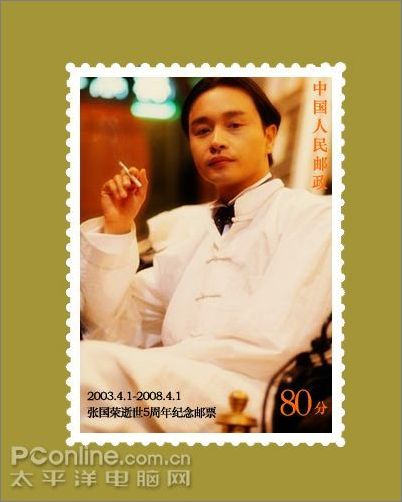
圖13
新聞熱點
疑難解答